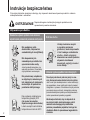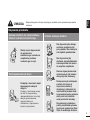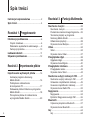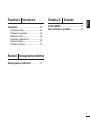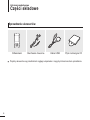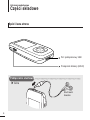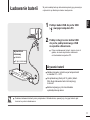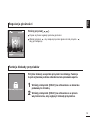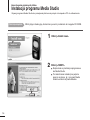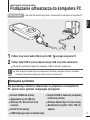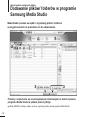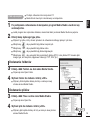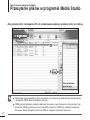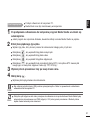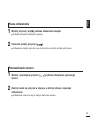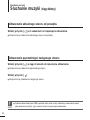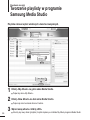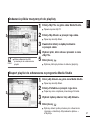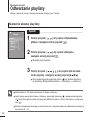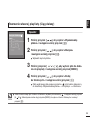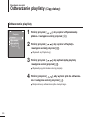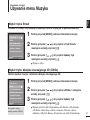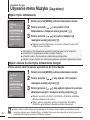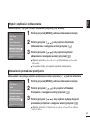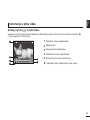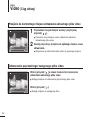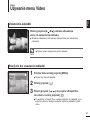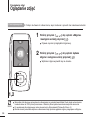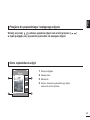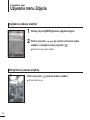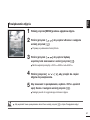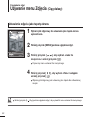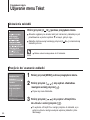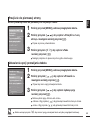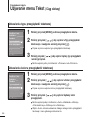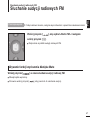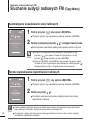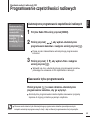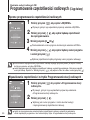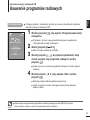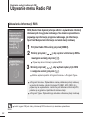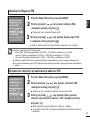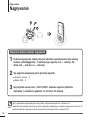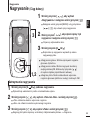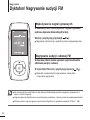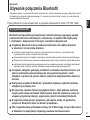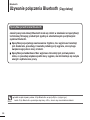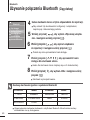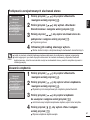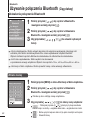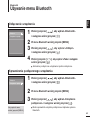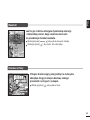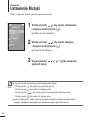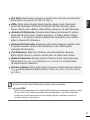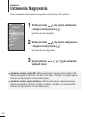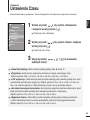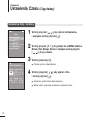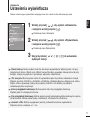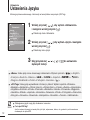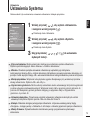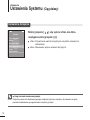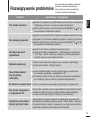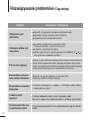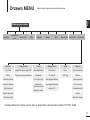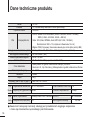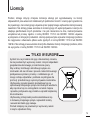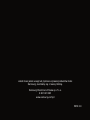YP-T9J

2
Używanie produktu
Niewłaściwe używanie produktu może skutkować
wybuchnięciem, pożarem lub porażeniem elektrycznym.
Ochrona słuchu
Nie podejmuj prób
demontażu, napraw lub
samodzielnych modyfikacji.
Nie dopuszczaj do
zamoknięcia produktu lub
upuszczenia do wody.
Jeżeli produkt zamoknie, nie
włączaj zasilania. Skontaktuj
się z punktem serwisowym.
Nie przechowuj urządzenia
w wilgotnych, zakurzonych
lub zadymionych miejscach,
może dojść do pożaru lub
porażenia elektrycznego.
Unikaj słuchania muzyki
z wysokim poziomem
głośności, może doprowadz-
ić do trwałego uszkodzenia
słuchu. Jeżeli usłyszysz
dzwonienie w uszach podczas
używania słuchawek
dousznych, wyjmij je z uszu i
ścisz dźwięk.
Unikanie ryzyka wypadków komunikacyjnych
Nie używaj słuchawek podczas jazdy na row-
erze, kierowania samochodem lub motocyklem.
Jest to nie tylko niebezpieczne i może zakończyć
się wypadkiem, ale w niektórych krajach również
niezgodne z prawem. Słuchanie muzyki podczas
poruszania się po ulicach, szczególnie podczas
przechodzenia przez jezdnię na skrzyżowaniach
może spowodować poważny wypadek.
Zachowaj ostrożność, aby nie dopuścić do
za-winięcia kabla słuchawkowego wokół
ramienia lub otaczających przedmiotów
podczas prowadzenia pojazdów, treningu lub
chodzenia. Może to spowodować wypadek lub
zranienie.
Nie wystawiaj urządzenia na
temperatury powyżej 35
o
C
(jak sauna lub wnętrze
zaparkowanego samochodu).
Latem wewnątrz samochodów
temperatura wzrasta do 80
o
C.
Instrukcje bezpieczeństwa
Przeczytaj dokładnie niniejsza instrukcję, aby zapewnić właściwe używanie produktu i unikanie
niebezpieczeństw i uszkodzeń.
Nieprzestrzeganie instrukcji dotyczących produktu może
spowodować poważne zranienie.
OSTRZEżENIE

3
POL
Używanie produktu
Zachowaj ostrożność, aby uniknąć wadliwego
działania i uszkodzenia mechanicznego.
Przechowywanie ważnych danych
Unikanie wadliwego działania
Staraj się nie dopuszczać
do wywierania
nadmierne-go nacisku na
urządzenie podczas
noszenia go na szyi.
Pamiętaj o tworzeniu kopii
zapasowych ważnych
danych.
Prosimy o zwrócenie uwagi
na fakt, iż nie ponosimy
odpowiedzialności za straty
danych spowodowane
nieprawidłowym
działaniem, naprawami i
innymi przyczynami.
Nie dopuszczaj do dużego
wstrząsu urządzenia jak
przy upadku. Nie stawiaj na
nim ciężkich przedmiotów.
Nie dopuszczaj do
dostania się jakichkolwiek
zanieczyszczeń lub kurzu
do wnętrza urządzenia.
Zawsze używaj akcesoriów
dostarczonych lub zatwier-
dzonych przez Samsung.
Nie dopuszczaj do zachlapania
produktu. Nie stosuj do
czyszczenia substancji
chemicznych, jak benzen lub
rozcieńczalnik, ponieważ może
to spowodować pożar, porażenie
elektryczne lub zniekształ-
cenie powierzchni obudowy.
Nie umieszczaj urządzenia w
pobliżu przedmiotów wytwarza-
jących pole magnetyczne. Może
dojść do wadliwego działania.
Nieprzestrzeganie instrukcji dotyczących produktu może spowodować poważne
zranienie.
UWAGA

Informacje podstawowe ............................6
Części składowe ......................................6
Wskazania wyświetlacza ekranowego ......9
Funkcje przycisków..................................10
Ładowanie baterii.......................................11
Używanie podstawowe.............................12
Spis treści
4
Rozdział 1. Przygotowanie
Rozdział 2.
Importowanie plików
Importowanie wybranych plików ..........16
Instalacja programu Samsung
Media Studio. ...........................................16
Podłączanie odtwarzacza
do komputera PC.....................................17
Dodawanie plików/ folderów w programie
Media Studio ............................................18
Przesyłanie plików do odtwarzacza
w programie Media Studio .......................20
Rozdział 3. Funkcja Multimedia
Słuchanie muzyki ...................................22
Słuchanie muzyki...................................22
Powtarzanie zaznaczonego fragmentu....25
Tworzenie playlisty w programie
Samsung Media Studio............................26
Odtwarzanie playlisty ...............................28
Używanie menu Muzyka...........................31
Video............................................................34
Video........................................................34
Używanie menu Video..............................37
Przeglądarka zdjęć ....................................38
Oglądanie zdjęć ........................................38
Używanie menu Zdjęcia ............................40
Przeglądarka tekstowa ............................43
Przeglądanie tekstu .................................43
Używanie menu Tekst...............................44
Słuchanie audycji radiowych FM ........47
Słuchanie audycji radiowych FM ...........47
Ustawienie częstotliwości radiowej ..........49
Usuwanie częstotliwości radiowej............51
Używanie menu Radio FM .......................52
Nagrywanie ................................................54
Nagrywanie ..............................................54
Dyktafon/ Nagrywanie audycji FM ...........56
Bluetooth....................................................57
Używanie połączenia Bluetooth .............57
Używanie menu Bluetooth........................63
Gry ...............................................................64
Gry ...........................................................64
Instrukcje bezpieczeństwa ......................2
Spis treści....................................................4

5
POL
Rozdział 4. Ustawienia
Ustawienia .................................................66
Ustawienia muzyki ...................................66
Ustawienia nagrywania ............................68
Ustawienia czasu .....................................69
Ustawienia wyświetlacza.........................71
Ustawienia języka .....................................72
Ustawienia systemu .................................73
Rozdział 5. Rozwiązywanie problemów
Rozwiązywanie problemów ....................75
Rozdział 6. Dodatek
Drzewo MENU............................................77
Dane techniczne produktu......................78

6
Części składowe
Informacje podstawowe
Sprawdzenie akcesoriów
■
Projekty akcesoriów są przedmiotem ciągłego ulepszania i mogą być zmienione bez uprzedzania.
Odtwarzacz Słuchawki douszne Kabel USB
Płyta instalacyjna CD

7
POL
Przód, prawa strona i góra
Port podłączeniowy słuchawek
Ucho paska na szyję
Mikrofon
Ekran Wyświetlacza
Przycisk powtarzania odtwarzania
fragmentu (A B)/
Nagrywania
Przycisk powrotu (BACK)
Przycisk przejścia/ Wyszukiwania plików
Przycisk przejścia/ Regulacji głośności
Przycisk wyboru
Przycisk MENU
Przycisk Zasilanie i Odtwarzanie/
Pauza

8
Spód i lewa strona
Port podłączeniowy USB
Przełącznik blokady (HOLD)
Części składowe
Informacje podstawowe
Podłączanie słuchawek
Góra
Słuchawki
douszne

9
POL
Wskazania wyświetlacza ekranowego
Informacje podstawowe
UWAGA
■ Ilustracje ekranu wyświetlacza mają charakter przykładowy. Ich faktyczny wygląd może się różnić.
1
Aktualny czas
3
Wskaźnik trybu odtwarzania
2
Wskaźnik Odtwarzanie
4
Wskazanie trybu dźwięku
5
Wskazanie tytułu utworu
muzycznego
6
Pasek statusu odtwarzania
7
Wskazanie czasu
odtwarzania
8
Wskaźnik działania Bluetoot
* Funkcję Bluetooth można używać
tylko w przypadku odpowiednich
modeli (YP-T9B, T9JB).
10
Numer aktualnego utworu/
Całkowita liczba utworów
9
Wskaźnik stanu naładowa-
nia baterii
11
Wskazanie całkowitego
czasu odtwarzania
1
Wskaźnik Mono/ Stereo
3
Skala położenia częstotliwości
2
Wskazanie częstotliwości radiowej
4
Wskaźnik stanu naładowania baterii
5
6
Wskazania trybu pracy (Programowanie/ Ręczne/
Dodaj do listy programów/ Usuń z listy programów)
Wskazanie RDS
Muzyka
Radio FM
Audio Track 1
00:01:42 00:05:06
1
2
3
4
5
6
7
8
9
10
11
1
2
3
RADIO EREWAŃ
4
5
6

10
Funkcje przycisków
Informacje podstawowe
■ Długie wciśnięcie do włączania i wyłączania zasilania.
■ Krótkie wciśnięcie do odtwarzania/ pauzy.
■ Długie wciśnięcie do przejścia do menu głównego.
■ Krótkie wciśnięcie do przejścia do poprzedniego poziomu menu.
■
Długie wciśnięcie do rozpoczęcia nagrywania.
■
Krótkie wciśnięcie do ustawienia fragmentu przeznaczonego do powtarzania
odtwarzania, zatrzymania nagrywania i dodawania/ usuwania z playlisty.
■ Krótkie wciśnięcie do przejścia do zawartości wybranego menu/
zatwierdzania i zapisywania wybranego ustawienia.
■
Długie wciśnięcie do szybkiego przeszukiwania utworów.
■
Krótkie wciśnięcie do przejścia do następnego utworu.
■
Krótkie wciśnięcie do zwiększenia poziomu głośności lub przejścia
do pozycji/ menu powyżej.
■ Krótkie wciśnięcie do zmniejszenia poziomu głośności lub przejścia
do pozycji/ menu poniżej.
■
Krótkie wciśnięcie do wyświetlenia ekranu Menu.
Przyciski Funkcje i używanie
■
Przesuń w stronę pokazaną strzałką, aby zablokować działanie przycisków.
■
Długie wciśnięcie do szybkiego przeszukiwania utworu do wybranego miejsca.
■
Krótkie wciśnięcie do przejścia do poprzedniego utworu lub odtwarzania
aktualnie odtwarzanego od początku.

11
POL
Ładowanie baterii
W pełni naładuj baterię odtwarzacza przed jego pierwszym
użyciem lub po dłuższym okresie nieużywania.
1
Podłącz kabel USB do portu USB
( ) swojego komputera PC.
2
Podłącz drugi koniec kabla USB
do portu podłączeniowego USB
na spodzie odtwarzacza.
■ Pełne naładowanie baterii zajmie około 4
godzin, ale może się różnić w zależności
od środowiska komputera PC.
Używanie baterii
■
Naładuj ponownie i przechowuj w temperaturach
w zakresie 5
°C
~ 35
°C.
■
Nie przeładowuj (dłużej niż 12 godzin) baterii.
Zbyt długie ładowanie baterii zmniejsza jej
trwałość.
■
Baterie zużywają się i ich czas działania
systematycznie się skraca.
UWAGA
■ Podczas ładowania baterii przez połączenie z Notebookiem, upewnij się, że jego bateria jest
również w pełni naładowana.
Wyświetlacz
ekranowy
■
Ładowanie...
■
W pełni naładowana
1
2

12
■
Wciśnij przycisk [ ], aby przejść do poprzedniego poziomu.
■ Wciśnij przycisk [BACK], aby przejść do poprzedniego ekranu.
Używanie podstawowe
Włączanie i wyłączanie zasilania
Odtwarzanie muzyki
Włączanie zasilania
Wciśnij i przytrzymaj przycisk
[]
.
■
Zasilanie włączone.
Wyłączanie zasilania
Wciśnij i przytrzymaj przycisk
[]
.
■
Zasilanie wyłączone.
1
Wciśnij przycisk [ ], aby wybrać <Muzyka>,
a następnie wciśnij przycisk [ ].
2
Wciśnij przycisk [ ], aby wybrać plik muzyczny
według własnego uznania.
3
Wciśnij przycisk [ ].
■ Rozpocznie się odtwarzanie pliku muzycznego.
UWAGA
■ Zasilanie automatycznie wyłączy się, jeżeli w ustawionym czasie nie wciśniesz żadnego
przycisku (Domyślnie: 1 minuta) w trybie pauzy.
Strona 69
UWAGA
Audio Track 1
00:01:42 00:05:06

13
POL
Regulacja głośności
Funkcja blokady przycisków
Wciśnij przycisk [ ].
■ Pojawi się Ikona regulacji poziomu głośności.
■ Wciśnij przycisk , aby zwiększyć poziom głośności lub przycisk ,
aby go zmniejszyć.
W trybie blokady wszystkie przyciski nie działają. Funkcja
ta jest użyteczna podczas chodzenia lub uprawiania sportu.
1
Wciśnij przełącznik [HOLD] na odtwarzaczu w kierunku
pokazanym strzałką.
2
Wciśnij przełącznik [HOLD] na odtwarzaczu w przeci-
wnym kierunku, aby wyłączyć blokadę przycisków.
Audio Track 1
Blokada przycisków!
00:01:42 00:05:06

14
Używanie podstawowe (ciąg dalszy)
Przeszukiwanie plików z użyciem funkcji <Wyszukiwarka plików>
Wyszukaj pliki w łatwy sposób używając funkcji <Wyszukiwarka plików>.
4
Użyj przycisku
[]
do przejścia do pozycji listy
w wybranym folderze.
■
Użyj przycisku [ ], aby przejść o krok wyżej.
3
Wciśnij przycisk
[ ], aby wybrać żądany folder.
6
Wciśnij przycisk [ ].
■
Rozpocznie się odtwarzanie wybranego pliku.
Wciśnij przycisk [ ].
■
Pojawi się lista folderów <Wyszukiwarki plików> zawierających kole-
jno Muzykę, Tekst, Zdjęcia i Video.
2
Wciśnij przycisk [ ], aby wybrać żądany plik.
5
1
Wciśnij przycisk [ ], aby wybrać <Wyszukiwarkę
plików>.

15
POL
Jeżeli przytrafią się poważne nieprawidłowości
działania produktu, można przywrócić
początkowe ustawienia systemu.
Wciśnij jednocześnie i przytrzymaj przyciski
[MENU] i [A B/ ].
■
Będą przywrócone wszystkie początkowe
ustawienia systemu.
■
Wykonane ustawienia i pliki pozostaną bez zmian.
Zerowanie ustawień

16
Instalacja programu Media Studio
Używaj programu Media Studio do przesyłania plików muzycznych z komputera PC do odtwarzacza.
Importowanie wybranych plików
Przed rozpoczęciem!
Włóż płytę instalacyjną dostarczoną wraz z produktem do napędu CD-ROM.
2
Kliknij <NEXT>.
■ Rozpocznie się instalacja oprogramowa-
nia Media Studio.
■ Po zakończeniu instalacji na pulpicie
utworzy się ikona i program Media
Studio uruchomi się samodzielnie.
1
Kliknij <Install now>.

17
POL
Podłączanie odtwarzacza do komputera PC
Importowanie wybranych plików
Przed rozpoczęciem!
Użyj kabla USB dostarczonego wraz z odtwarzaczem do podłączenia do komputera PC.
1
2
Podłącz drugi koniec kabla USB do portu USB ( ) swojego komputera PC.
2
1
Podłącz kabel USB do portu podłączeniowego USB na spodzie odtwarzacza.
■
Na ekranie wyświetlacza pojawi się wskazanie <USB Connected> (podłączony).
OSTRZEŻENIE
■
Jeżeli podłączysz odtwarzacz za pośrednictwem USB Hub, połączenie może być niestabilne.
Zalecamy bezpośrednie podłączenie odtwarzacza do komputera PC.
Dla poprawnego działania odtwarzacza w połączeniu z komputerem
PC, system musi spełniać następujące wymagania:
■ Pentium 300MHz lub szybszy
■ Wyposażenie w port USB (2.0)
■ Windows XP z Service Pack 2 lub
nowszym
■ DirectX 9.0 lub nowszy
■
100MB dostępnego miejsca na twardym dysku
■ Napęd CD-ROM (z dwukrotną lub większą
szybkością odczytu)
■
Windows Media Player 10.0 lub nowszy
■
Rozdzielczość grafiki 1024 x 768 lub
większa
Wymagania systemowe

18
Dodawanie plików/ folderów w programie
Samsung Media Studio
Importowanie wybranych plików
Prosimy o zapoznanie się ze szczegółowymi informacjami na temat używania
programu Media Studio w plikach pomocy (Help).
■ Kliknij <MENU> <Help> <Help> w menu w górnym pasku okna programu Media Studio.
3
3
2
[YP-T9
[YP-T9[MTP]]
Media Studio pozwala na wybór i organizację plików i folderów
w przygotowaniach do przesłania ich do odtwarzacza.

19
POL
1
Po podłączeniu odtwarzacza do komputera program Media Studio uruchomi się
automatycznie.
■ Jeżeli program nie rozpocznie działania, dwukrotnie kliknij na ikonie Media Studio na pulpicie.
2
Kliknij ikonę żądanego typu pliku.
■
Wybierz typ pliku, który chcesz przesłać do odtwarzacza klikając jedną z tych ikon.
■
Kliknij ikonę , aby wyświetlić listę plików muzycznych.
■
Kliknij ikonę , aby wyświetlić listę plików video.
■
Kliknij ikonę , aby wyświetlić listę plików zdjęciowych.
■
Kliknij ikonę , aby wyświetlić listę pozostałych plików (ETC). Lista plików ETC zawiera pliki
innego typu, niż muzyczne, zdjęciowe i video (np. TXT, XOV, itp.).
3
Kliknij <Add Folder> na dole okna Media Studio.
■
Pojawi się okno Open Folder.
Przed rozpoczęciem!
■ Podłącz odtwarzacz do komputera PC
■ Media Studio musi być zainstalowany w komputerze.
Dodawanie folderów
3
Kliknij <Add File> na dole okna Media Studio.
■ Pojawi się okno Open File.
4
Wybierz plik do dodania i kliknij <OK>.
■ Wybrany plik będzie dodany do listy w oknie po lewej stronie
ekranu Media Studio.
Dodawanie plików
4
4
4
Wybierz folder do dodania i kliknij <OK>.
■ Wybrany folder będzie dodany do listy w oknie po lewej
stronie ekranu Media Studio.

20
Przesyłanie plików w programie Media Studio
Importowanie wybranych plików
UWAGA
■
Technologia rozpoznawania muzyki i związanych z nią danych są dostarczane przez Gracenote
i Gracenote CDDB
®
Music Recognition Service
SM
.
■
CDDB jest zastrzeżonym znakiem handlowym Gracenote. Logo Gracenote i czcionka logo, logo
Gracenote CDDB i projekt logo oraz „Powered by Gracenote CDDB” są znakami handlowymi
Gracenote. Music Recognition Service i MRS są znakami handlowymi Gracenote.
Aby przesłać pliki z komputera PC do odtwarzacza wykonaj poniższe kroki procedury.
4
3
2
Okno urządzenia
przenośnego
[YP-T9[MTP]]
[YP-T9]
Strona się ładuje...
Strona się ładuje...
Strona się ładuje...
Strona się ładuje...
Strona się ładuje...
Strona się ładuje...
Strona się ładuje...
Strona się ładuje...
Strona się ładuje...
Strona się ładuje...
Strona się ładuje...
Strona się ładuje...
Strona się ładuje...
Strona się ładuje...
Strona się ładuje...
Strona się ładuje...
Strona się ładuje...
Strona się ładuje...
Strona się ładuje...
Strona się ładuje...
Strona się ładuje...
Strona się ładuje...
Strona się ładuje...
Strona się ładuje...
Strona się ładuje...
Strona się ładuje...
Strona się ładuje...
Strona się ładuje...
Strona się ładuje...
Strona się ładuje...
Strona się ładuje...
Strona się ładuje...
Strona się ładuje...
Strona się ładuje...
Strona się ładuje...
Strona się ładuje...
Strona się ładuje...
Strona się ładuje...
Strona się ładuje...
Strona się ładuje...
Strona się ładuje...
Strona się ładuje...
Strona się ładuje...
Strona się ładuje...
Strona się ładuje...
Strona się ładuje...
Strona się ładuje...
Strona się ładuje...
Strona się ładuje...
Strona się ładuje...
Strona się ładuje...
Strona się ładuje...
Strona się ładuje...
Strona się ładuje...
Strona się ładuje...
Strona się ładuje...
Strona się ładuje...
Strona się ładuje...
Strona się ładuje...
Strona się ładuje...
-
 1
1
-
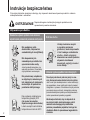 2
2
-
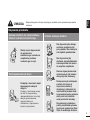 3
3
-
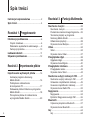 4
4
-
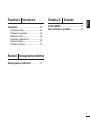 5
5
-
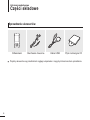 6
6
-
 7
7
-
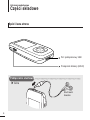 8
8
-
 9
9
-
 10
10
-
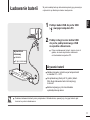 11
11
-
 12
12
-
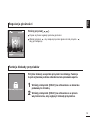 13
13
-
 14
14
-
 15
15
-
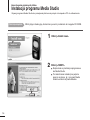 16
16
-
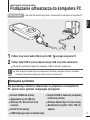 17
17
-
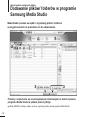 18
18
-
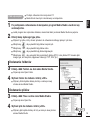 19
19
-
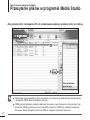 20
20
-
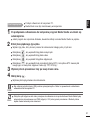 21
21
-
 22
22
-
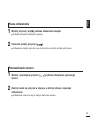 23
23
-
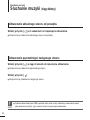 24
24
-
 25
25
-
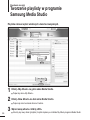 26
26
-
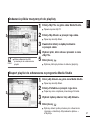 27
27
-
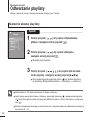 28
28
-
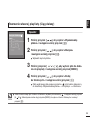 29
29
-
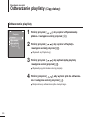 30
30
-
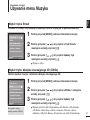 31
31
-
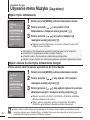 32
32
-
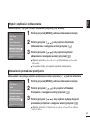 33
33
-
 34
34
-
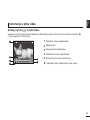 35
35
-
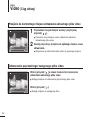 36
36
-
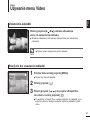 37
37
-
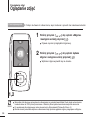 38
38
-
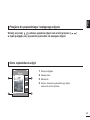 39
39
-
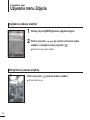 40
40
-
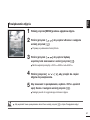 41
41
-
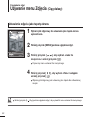 42
42
-
 43
43
-
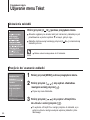 44
44
-
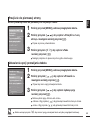 45
45
-
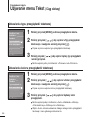 46
46
-
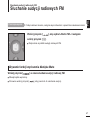 47
47
-
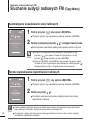 48
48
-
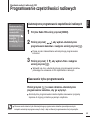 49
49
-
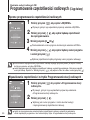 50
50
-
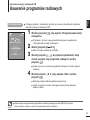 51
51
-
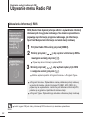 52
52
-
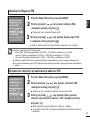 53
53
-
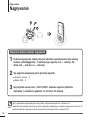 54
54
-
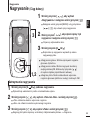 55
55
-
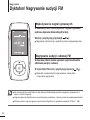 56
56
-
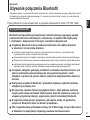 57
57
-
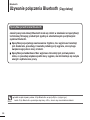 58
58
-
 59
59
-
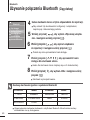 60
60
-
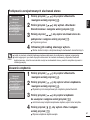 61
61
-
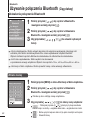 62
62
-
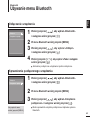 63
63
-
 64
64
-
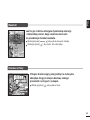 65
65
-
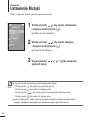 66
66
-
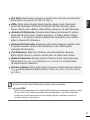 67
67
-
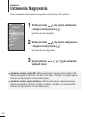 68
68
-
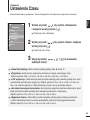 69
69
-
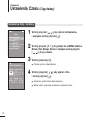 70
70
-
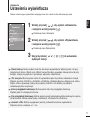 71
71
-
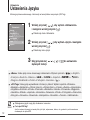 72
72
-
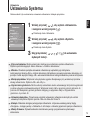 73
73
-
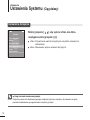 74
74
-
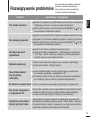 75
75
-
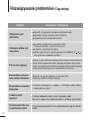 76
76
-
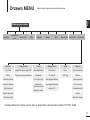 77
77
-
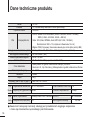 78
78
-
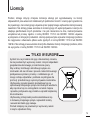 79
79
-
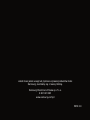 80
80
Samsung YP-T9JBQB Instrukcja obsługi
- Typ
- Instrukcja obsługi
Powiązane artykuły
-
Samsung YP-Z5FAB/ELS Instrukcja obsługi
-
Samsung YP-D1Z Instrukcja obsługi
-
Samsung YP-T7FZ Instrukcja obsługi
-
Samsung YP-T55ZW Instrukcja obsługi
-
Samsung YP-F2RZW Instrukcja obsługi
-
Samsung YP-U2Q Instrukcja obsługi
-
Samsung YP-U2Z Instrukcja obsługi
-
Samsung YP-K3JQB Instrukcja obsługi
-
Samsung YP-T10JCW Instrukcja obsługi
-
Samsung YP-K5JAB Instrukcja obsługi